Een
masker -Narah_mask_Abstract278 -
open
deze in
je psp en
minimaliseer
Een
masker -
Kirsty06_Mask_12 -
open
deze in
je psp en
minimaliseer
****
Toestemmingen tubes
Hier
Filter
Hier
Materialen

Filters
AAA Filter Custom
MuRa's Meister - Perspective Tiling
Alien Skin Eye Candy 5 Impact- Glass
*
SuperRune Filter - 2:SuperCubic Reverse Experss
Unlimited 2 - Color Effects - Bi-Color (fore-/background color)
****
De tube(S) komen van
L'univers de Valérie.
De tubes worden in de les naar mijn inzicht op maat gemaakt.
Gebruik je eigen tubes verklein ze naar eigen inzicht
Is er een tube van jou bij laat het even weten dan kan ik je naam erbij zetten
Hierbij bedank ik alle tube makers en maaksters voor het maken van deze schitterende tubes.
Laat het watermerk van de tube intact. Het copyright hoort bij de originele artiest.
Laat de credit bij de maker.
*****
De kleuren, mengmodus en laagdichtheid in deze les, zijn
gekozen voor deze materialen
Werk je met eigen afbeeldingen
en /of eigen tubes maak ze dan even groot !!!
mengmodus/dekking aanpassen in je lagenpalet naar eigen inzicht.
pas dit aan als het nodig is
****
Stap 1
Zoek uit jou tube een lichte voorgrondkleur en een donkere achtergrondkleur
Deze kleur heb ik gebruikt #a40000 en een donkere achtergrondkleur #000000 uit een van je tubes
Geel Extra kleur #f5b35c
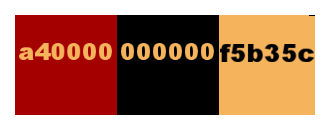
Stap 2
Open je - Alfa_Rood
Klik op Shift D we werken op de kopie
Stap 3
Maak van je voorgrond een verloop - Stijl Lineair - Instellingen zie screen
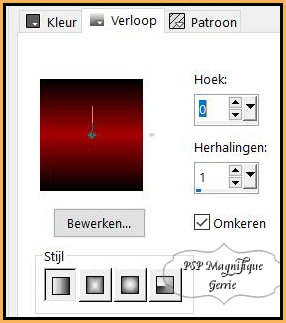
Vlakvulling - Vul je lege werkvel met je verloop
Stap 4
Effecten - Insteekfilters -MuRa's Meister - Perspective Tiling - Standaard
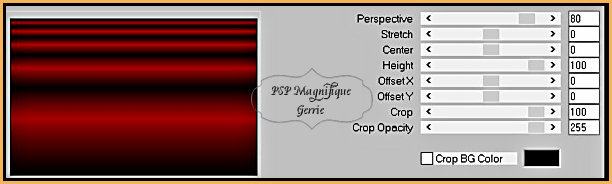
Stap 5
Lagen - Nieuwe rasterlaag
Stap 6
Selecties - Selecties laden/opslaan - Selectie laden uit alfakanaal -Selectie1
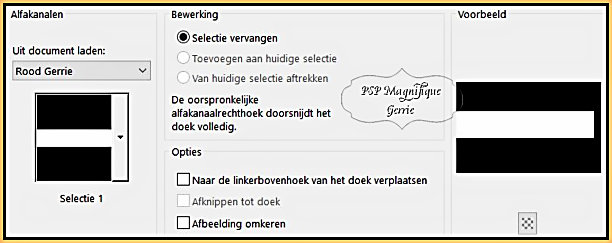
Vul deze met het verloop instellingen staan nog goed
Selecties - Niets selecteren
Effecten - 3D - effecten - slagschaduw
Horizontaal 3 en Verticaal op 3 - Dekking 70 - Vervaging 35 - Zwart
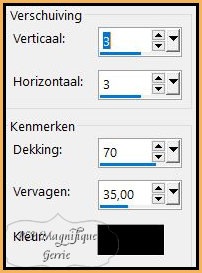
Lagen - Dupliceren
Stap 7
Effecten - Insteekfilters - SuperRune Filter - 2:SuperCubic Reverse Express
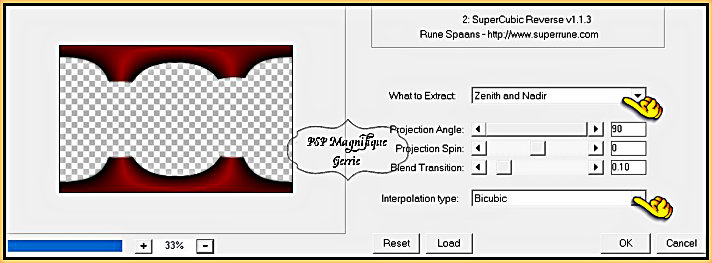
Mengmodus - Hard licht
Heb jij een andere keur kijk wat mooi bij jou uitkomt speel er mee
Stap 8
Lagen - Nieuwe rasterlaag
Selecties - Selecties laden/opslaan - Selectie laden uit alfakanaal -Selectie 2
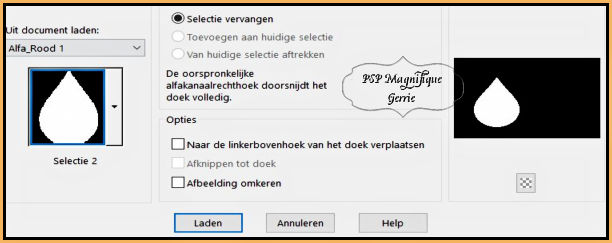
Zet je voorgrondkleur op #f5b35c
Vul de selectie met deze kleur
Heb jij een andere kleur gebruik dat
Selecties wijzigen inkrimpen op 20
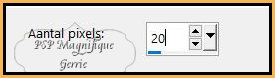
Druk op deleten
Stap 9
Activeer je - plaatje vrouw rood
Bewerken - Kopieren
Terug naar je werkvel.
Bewerken - Plakken in de selectie
Stap 10
Effecten - Insteekfilters -Alien Skin Eye Candy 5 Impact- Glass
Zoek bij User Settings -
Gerrie _ARood of Gerrie_Rood
Kijk wat je zelf mooi vind
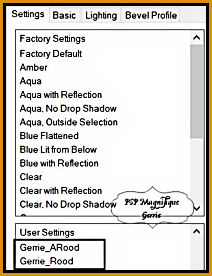
Selecties - Niets selecteren
Effecten - 3D - effecten - slagschaduw instellingen staan nog goed
Horizontaal 3 en Verticaal op 3 - Dekking 70 - Vervaging 35 - Zwart
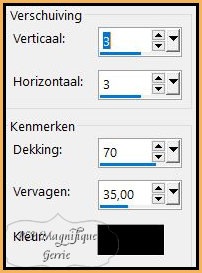
Stap 11
Ga op
kopie
van
raster 1
staan
Activeer
je
misted achtergrond
- L'univers de
Valérie
Bewerken
-
Kopieren.
Terug
naar je
werkvel.
Bewerken
-
Plakken
als
nieuwe
laag
Mengmodus - Hard licht
Of kijk even wat mooi bij jou uitkomt
En schuif heel iets naar rechts
Stap 12
Lagen palet zorg dat je op Raster 3 staat
Activeer
je
- 01LD-ruitvorm04
Bewerken
-
Kopieren.
Terug
naar je
werkvel.
Bewerken
-
Plakken
als
nieuwe
laag
Effecten - Afbeeldingseffecten - Verschuiving
Kijk anders mijn voorbeeld
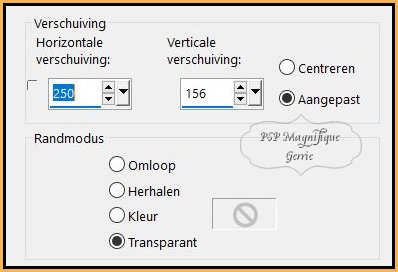
Mengmodus - Zacht licht
Heb jij een andere keur kijk wat mooi bij jou uitkomt speel er mee
Stap 13
Lagen
- Nieuwe
rasterlaag
Vul deze
met je #ffffff.
Lagen -
Nieuwe
maskerlaag
- Uit
afbeelding
- Zoek
je
masker -
Kirsty06_Mask_12
op
Luminantie
van bron
aangevinkt
en
Maskergegevens
niet
aangevinkt
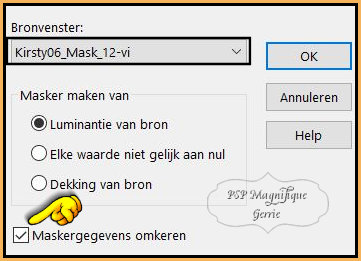
Lagen -
Samenvoegen
- Groep
samenvoegen.
Lagen - Schikken - Omlaag
En herhaal nog een keer
Mengmodus
- Zacht Licht.
Heb jij een andere kleur kijk dan wat mooi bij jou uitkomt
Effecten - 3D - effecten - slagschaduw naar keuze
Stap 14
Lagenpalet zorg dat je op de bovenste laag staat
Lagen
- Nieuwe
rasterlaag
Vul deze
met de kleur #f5b35c.
Lagen -
Nieuwe
maskerlaag
- Uit
afbeelding
- Zoek
je
masker -
Narah_mask_Abstract278
op
Luminantie
van bron
aangevinkt
en
Maskergegevens
niet
aangevinkt
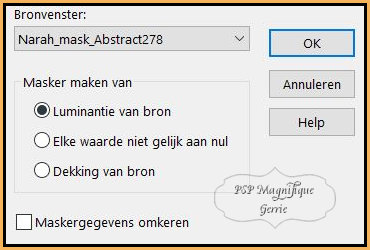
Lagen -
Samenvoegen
- Groep
samenvoegen.
Afbeelding - Formaat wijzigen met 2x50% en 1x 80%
Geen vinkje bij formaat van alle lagen wijzigen
Zet deze naar de rechterkant zij mijn voorbeeld
Effecten - 3D - effecten - slagschaduw naar keuze
Lagen - Dupliceren
Afbeelding - Omdraaien - Verticaal zoeken
Stap 15
Activeer
je
Deco_03
Bewerken
-
Kopieren.
Terug
naar je
werkvel.
Bewerken
-
Plakken
als
nieuwe
laag
Schuif deze naar beneden zie mijn voorbeeld
Effecten - Insteekfilters - Unlimited 2 - Color Effects - Bi-Color (fore-/background color)
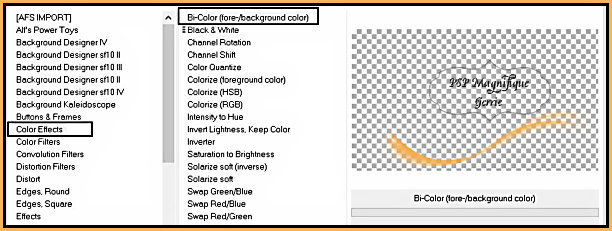
Dekking ongeveer 50
Heb jij een andere kleur kijk dan wat mooi bij jou uitkomt speel hier mee
Stap 16
Afbeelding - Randen toevoegen - 3 pixel kleur #f5b35c - symmetrisch aangevinkt.
Bewerken
-
Kopieren.
Selecties - Alles selecteren
Afbeelding - Randen toevoegen - 50 pixels achtergrondkleur #000000 - symmetrisch aangevinkt.
Stap 17
Selecties - Omkeren
Bewerken - Plakken in selectie
Aanpassen -Vervagen - Gaussiaanse vervaging - bereik 30
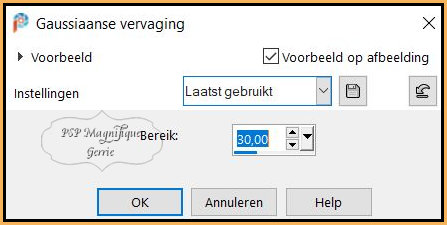
Selecties - Niet selecteren
Stap 18
Afbeelding - Randen toevoegen - 3 pixel kleur #f5b35c - symmetrisch aangevinkt.
Bewerken
-
Kopieren.
Afbeelding - Randen toevoegen - Boven/Links/Onder op 0 Rechts op 100
kleur #f5b35c - Symmetrisch niet aangevinkt.
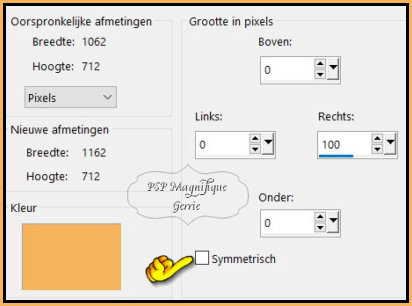
Stap 19
Neem je gereedschap toverstaf en selecteer je laatste toegevoegde randje.

Bewerken - Plakken in selectie
Staat nog in geheugen
Aanpassen -Vervagen - Gaussiaanse vervaging - bereik 30
Instellingen staan nog goed
Selecties - Omkeren
Effecten - 3D - effecten - slagschaduw
Horizontaal 0 en Verticaal op 0 - Dekking 100 - Vervaging 30 - Zwart
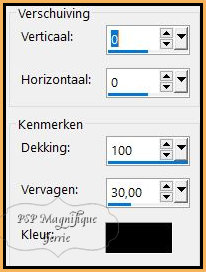
Niets selecteren
Stap 20
Effecten - Insteekfilter
- AAA Frames - Foto frames
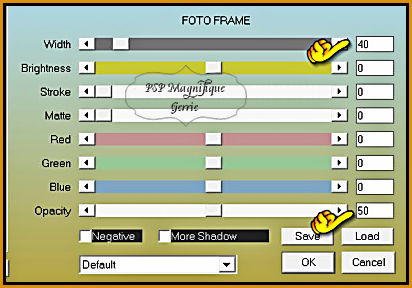
Herhaal dit filter nog een keer met dezelfde instellingen
Stap 21
Activeer
je
misted achtergrond
-
Deco-1
Bewerken
-
Kopieren.
Terug
naar je
werkvel.
Bewerken
-
Plakken
als
nieuwe
laag
En schuif naar rechts zie mijn voorbeeld
Effecten - 3D -effecten - slagschaduw naar keuze
Lagen - Nieuwe rasterlaag
Plaats je watermerk
Lagen - Samenvoegen -Alle lagen samenvoegen
Stap 22
Effecten - Insteekfilter
- AAA Filter -
Custom
- Sharper
Kijk wat mooi bij jou uitkomt
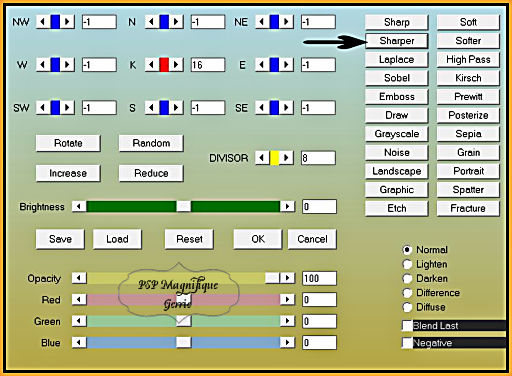
Stap
23
Deze stap toepassen als je Jou crea in de Gallery wil plaatsen
Afbeelding - Formaat wijzigen niet groter als 800px
Stap
24
Bestand - Exporteren - JPEG, geef je plaatje een naam en sla deze op.
Heb jij een les gemaakt en wil je de uitwerking ook hier showen
Stuur mij dan een EMAIL met jouw uitwerking dan plaats ik hem erbij
Jouw lessen mogen niet groter zijn dan 800PX voor de Gallery
If you mail me your version, you can see it here,
please not bigger than 800px, Your Gallery
Extra uitwerking

Met dank aan  voor testen van de les
voor testen van de les
Uitwerking Jeanne:

Met dank aan Liesbeth
voor testen van de les
Uitwerking Liesbeth:

Speciale uitwerking wand de maand oktober staat in het teken van de borst kanker

Met dank aan Liesbeth
voor testen van de les
Uitwerking Hennie:

Met dank aan  voor het vertalen van de les
voor het vertalen van de les
Uitwerking pinuccia:

Met dank aan Katinka voor het vertalen van de les
Uitwerking Katinka:

Bedankt voor jullie mooie versies !
Jouw ingezonden uitwerking van de les zie je hieronder.
Thanks for your beautiful versions!
Your sent creation of the lesson is displayed below.